نحوه ترکیب فیلم ها در آیفون و iPad با iMovie
در این آموزش ، ما مراحل ترکیب فیلم ها را در آیفون و iPad با استفاده از iMovie به شما نشان خواهیم داد. وقتی صحبت از عکاسی از تلفن های هوشمند می شود ، موارد زیادی وجود ندارد که بتوانند با دستگاه های اپل رقابت کنند. تکنیک عکاسی محاسباتی آن قادر به گرفتن شگفت انگیزترین عکس ها در مقایسه با سایر تلفن ها است. در نتیجه ، برای ضبط های ویدئویی روزمره ، بسیاری از کاربران ترجیح می دهند با دوربین آیفون این کار را انجام دهند .
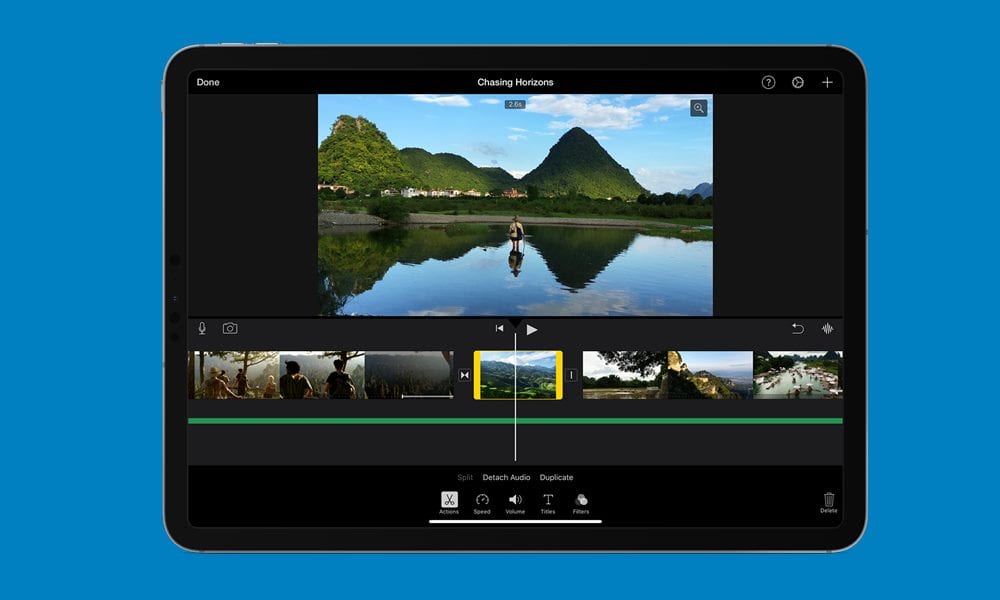
بعلاوه ، شما همچنین می توانید از برنامه Photos در دستگاه خود برای انجام برخی اصلاحات ویرایش استفاده کنید. با این حال Photos ، بیشتر ویژگی های اساسی را ارائه می دهد و بر ویرایش یک بار ویدئو متمرکز است. اما اگر بخواهید چند کلیپ کوچک را برای ایجاد یک ویدیوی بزرگتر ترکیب کنید ، چه می کنید؟ خوب ، در این صورت ، چند برنامه شخص ثالث وجود دارد که ممکن است این کار را انجام دهند. با این حال ، وقتی صحبت از ترکیب ویدیوها در آیفون و آیپد است ، iMovie درست در همان قسمت بالا قرار می گیرد. در این راهنما ، نحوه استفاده کامل از این برنامه را به شما نشان خواهیم داد.
نحوه ترکیب فیلم ها در آیفون و iPad با iMovie
این ویرایشگر فیلم از شرکت اپل چیزهای زیادی برای ارائه به کاربر نهایی دارد. به غیر از قابلیت ترکیب ویدیو ، می توانید جلوه ها ، انتقال ها ، مضامین را نیز اضافه کنید یا چندین فیلم را به ترتیب دلخواه تنظیم مجدد کنید. به همین ترتیب ، شما همچنین می توانید در بالای این ویدیوها متن اضافه کنید ، سرعت آن را کم یا زیاد کنید ، میزان صدا را تنظیم کنید یا موسیقی پس زمینه دلخواه خود را اضافه کنید.
بعلاوه ، این برنامه همچنین از ویژگی برش فیلم ، به طول دلخواه یا اعمال جلوه بزرگنمایی پشتیبانی می کند. همه این ویژگی ها مستقیماً از اپل تنظیم شده و اینها بدون هزینه هستند . با این اوصاف ، این راهنما روی یکی از کاربردی ترین عملکردهای iMovies – ترکیب چندین فیلم در iPhone یا iPad شما متمرکز خواهد شد.
مراحل دستورالعمل :
- برای شروع ، برنامه iMovie را از App Store روی دستگاه Apple خود دانلود کنید.
- برنامه را راه اندازی کنید و با یک صفحه خوش آمدید از شما استقبال می شود ، روی «Continue» ضربه بزنید.
- سپس بر روی Create Project ضربه بزنید.
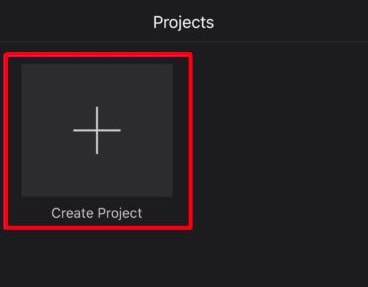
- گزینه Movie را از فهرست پروژه جدید انتخاب کنید.
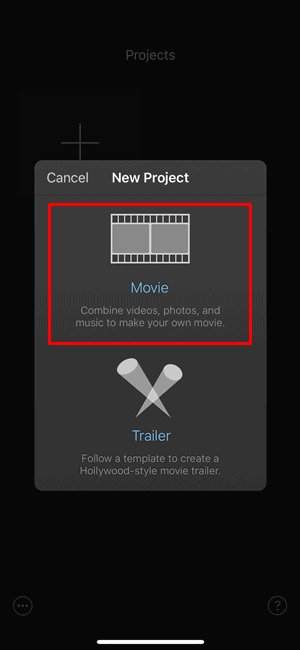
- اکنون شما به گالری هدایت می شوید. فیلم های مورد نظر خود را که می خواهید ترکیب کنید انتخاب کنید و سپس دکمه Create Movie را در پایین فشار دهید.
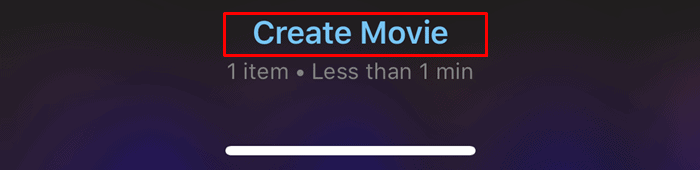
- اکنون به صفحه پیش نمایش iMovie منتقل خواهید شد. از اینجا می توانید جلوه های انتقال دلخواه را به فیلم های خود اضافه کنید یا ترتیب این کلیپ ها را دوباره مرتب کنید.
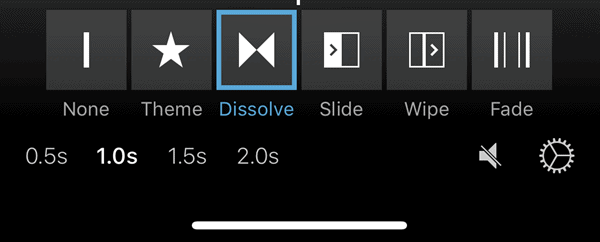
- پس از پایان ویرایش ها ، گزینه Done را که در بالا سمت چپ قرار دارد ، بزنید.
- سپس بر روی دکمه Share موجود در نوار منوی پایین ضربه بزنید.
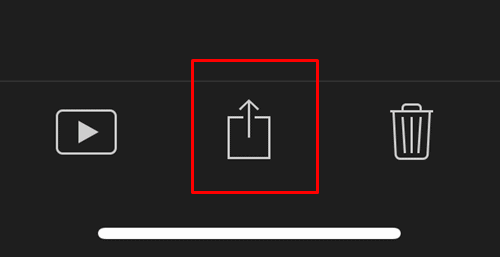
- در آخر گزینه Saved Video را انتخاب کنید.
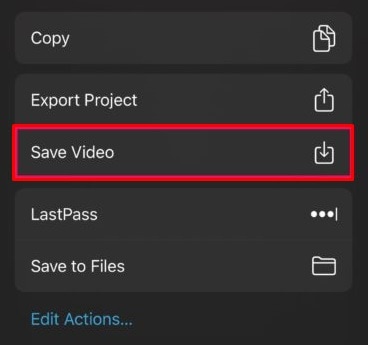
- این روند ذخیره ممکن است بسته به تعداد کلیپ هایی که ترکیب می کنید و همچنین اندازه این کلیپ های جداگانه ، مدتی طول بکشد. بنابراین در حالی که فیلم ذخیره می شود ، توصیه می شود که برنامه را فقط در پیش زمینه نگه دارید. پس از اتمام مراحل ، می توانید از برنامه Photos به این فیلم دسترسی پیدا کنید.
- توصیه می شود : ۵ برنامه برتر برای ترکیب فیلم ها در اندروید
خودشه. این مراحل برای ترکیب چندین فیلم در آیفون یا iPad شما با استفاده از iMovie بود. امیدوارم این مقاله برای شما مفید واقع قرار گرفته شده باشد.











دیدگاه ها